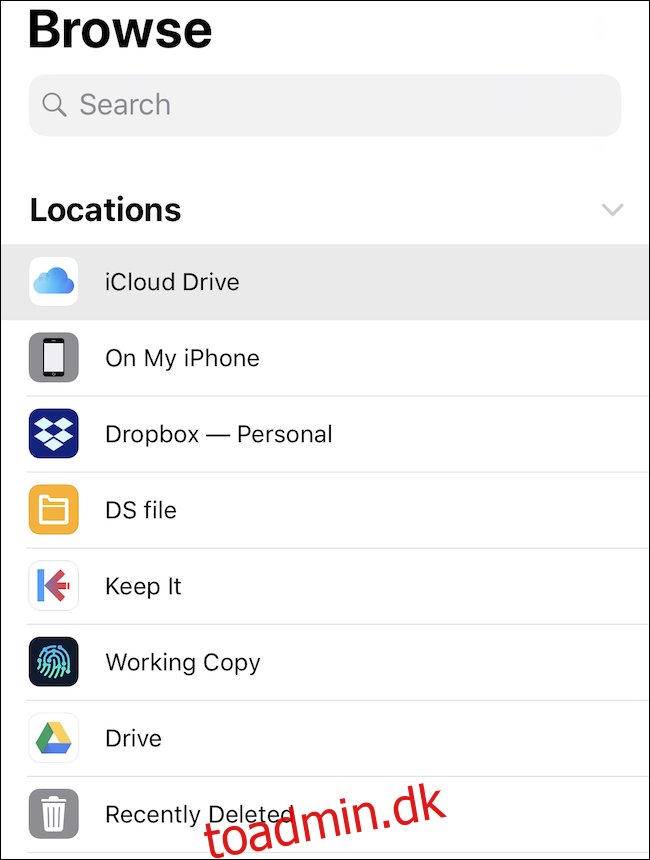At organisere filer er noget, som få mennesker vil identificere som sjovt, men der er nogle måder, du kan øge nydelsesfaktoren på, mens du også forbedrer organisationen. En af disse måder er tags; her er, hvordan du bruger tags på iPhone, iPad og Mac.
Hvis du ikke er bekendt med tags, får du en godbid. Tilføjelse af farver og etiketter til filer giver dig mulighed for nemt at identificere dem med et blik, samt sortere og søge i dem på specielle måder. Hvis du vil være i stand til at se alle rødmærkede filer på tværs af hele din projektmappe, er det ikke noget problem. Hvis du nogensinde har brugt tags til at administrere billeder, gøremål eller noget andet for den sags skyld, vil du være hjemme her.
Sådan mærker du filer på iPad og iPhone
Du skal bruge appen Filer til at tagge filer på en iPhone eller iPad. Filer er det tætteste på Mac’s Finder, som vi har i iPhone og iPad-verdenen. For at komme i gang skal du åbne appen Filer.
Du vil blive præsenteret for en liste over placeringer, inklusive dem på din enhed og i skyen.
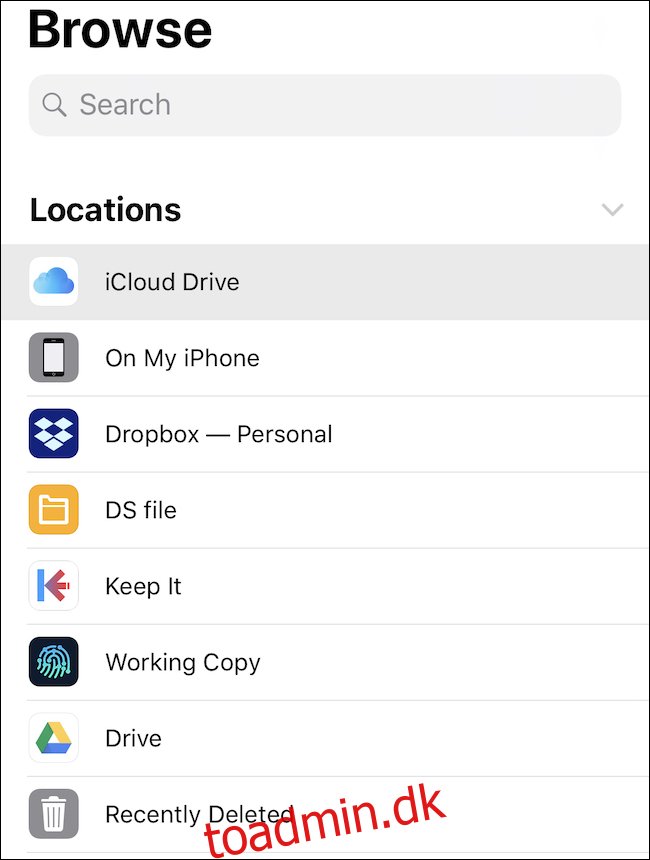
Tryk derefter og hold på den fil, du vil mærke. Du vil bemærke, at en ny række af muligheder vises over den. Tryk på den højrepegende pil for at se flere muligheder.
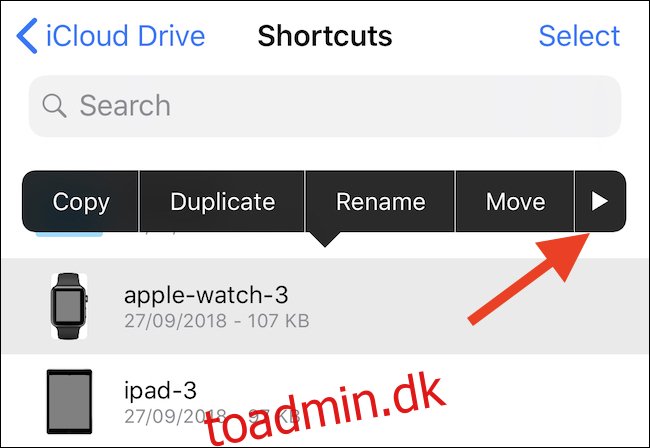
Når det er synligt, skal du trykke på knappen “Tags”.
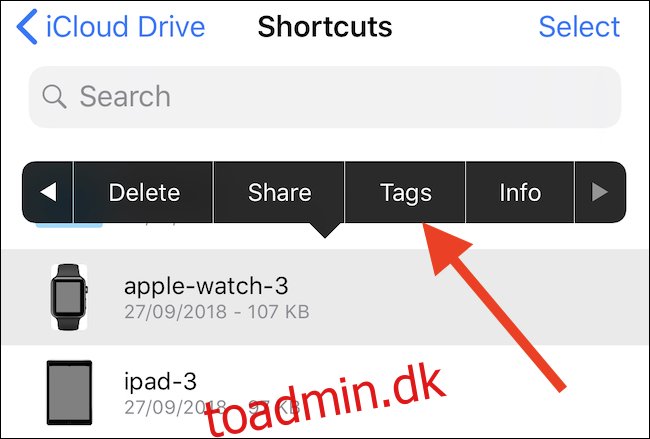
Den resulterende skærm vil vise alle tilgængelige tags. Her kan du enten trykke på et tag for at tildele det eller oprette et helt nyt tag ved at trykke på “Tilføj nyt tag” øverst på listen.
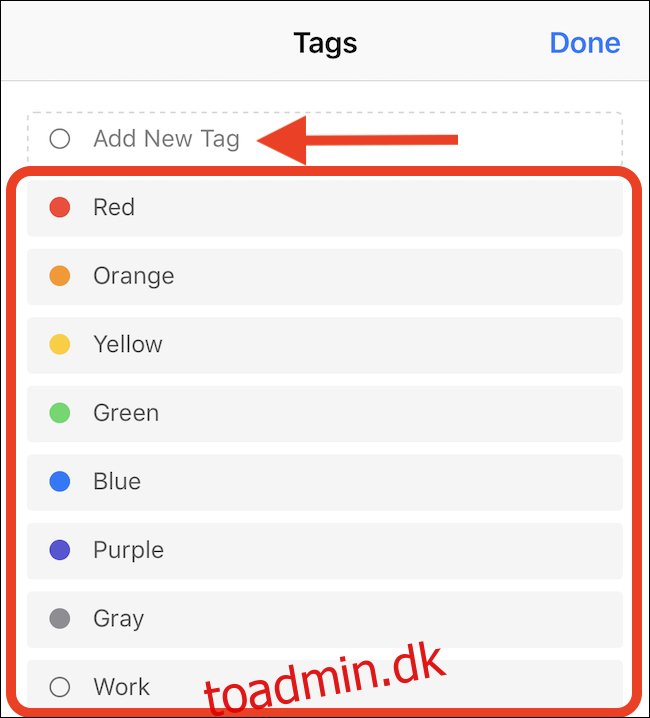
Sådan mærker du filer på en Mac
Det er endnu nemmere at mærke filer på en Mac end at gøre det på en iPhone eller iPad. For at komme i gang skal du åbne et Finder-vindue og finde den fil, du vil mærke.
Højreklik derefter på filen. Klik på det tag, du vil tildele, nederst i kontekstmenuen. Hvis du har et stort antal tags, og det, du ønsker, ikke er synligt, skal du klikke på knappen “Tags” forneden. Dette åbner et nyt vindue, inklusive en søgelinje til at finde det helt rigtige tag. Klik om nødvendigt på knappen “Vis alle” for at afsløre alle tilgængelige tags.
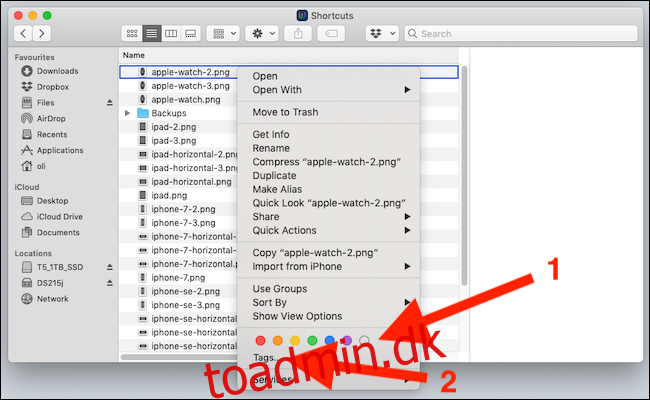
Hvis du gemmer en fil på dit iCloud Drive, bliver dens tags også synkroniseret mellem dine enheder. For eksempel, hvis du tagger en fil i iCloud Drive med noget på din iPhone, vil det samme tag blive vist i iCloud Drive på din Mac og omvendt.